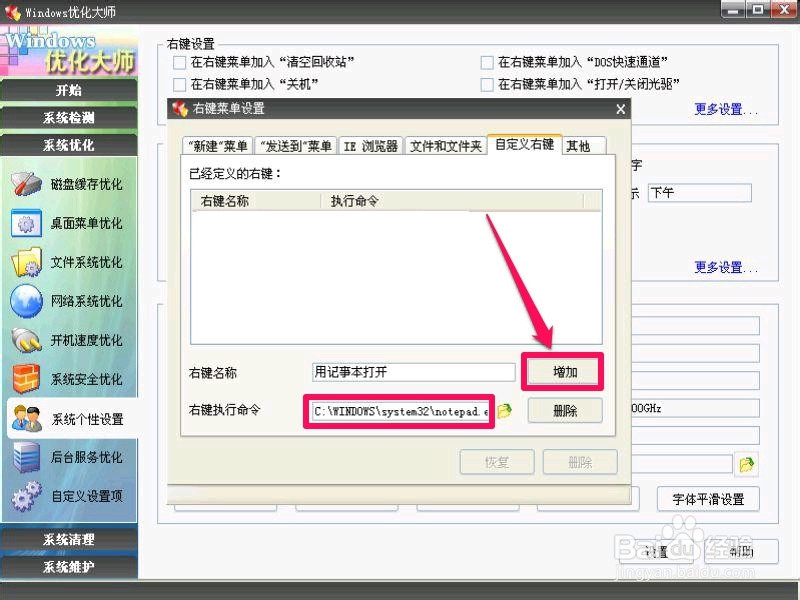如何在右键菜单中添加用记事本打开菜单
1、 可以利用注册表功能,添加一个“用记事本打开”项,就能轻易实现在右键中添加用记事本直接打开此文件。
进入注册表方法,先从开始菜单中打开“运行”程序,然后输入regedit命令,按确定,就能打开注册表编辑器。
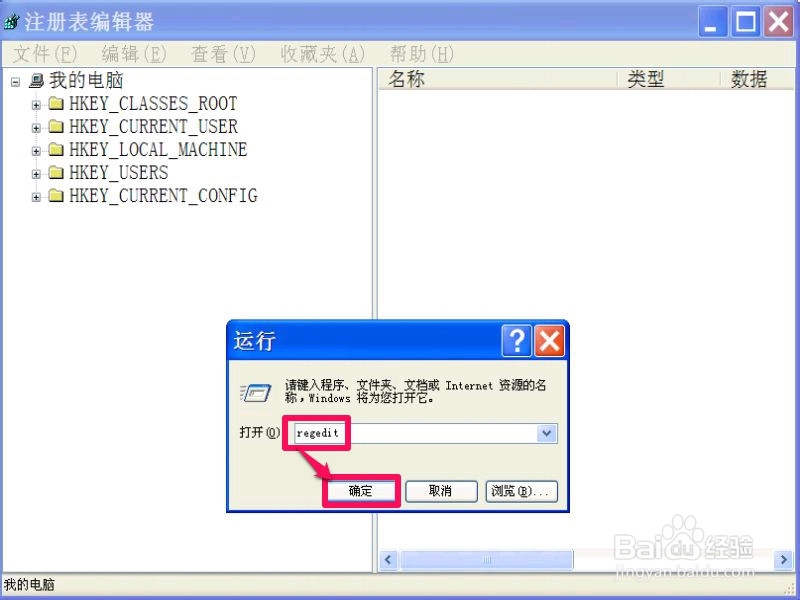
2、 进入注册表编辑器后,依次打开HKEY_CLASSES_ROOT\*\shell此路径,然后在shell上右键,选择右键菜单中的新建->项,然后将这个新建项改名为“用记事本打开”。
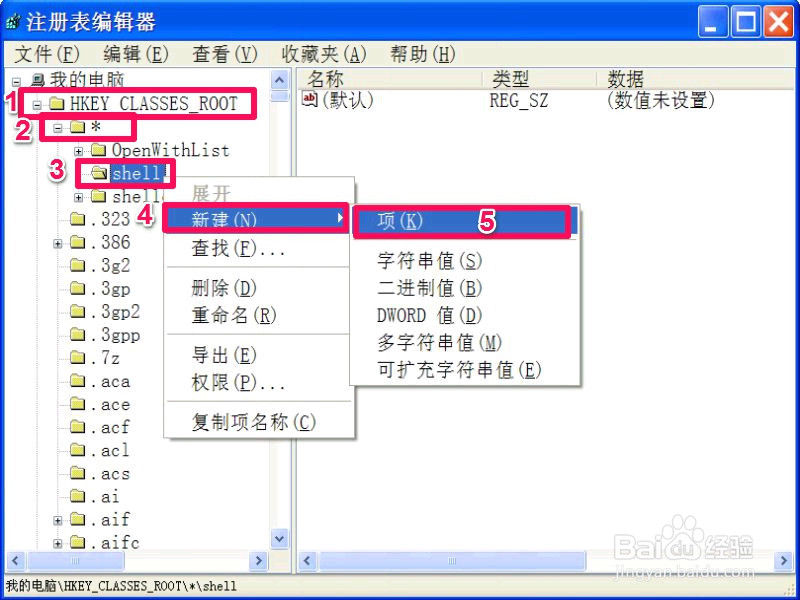
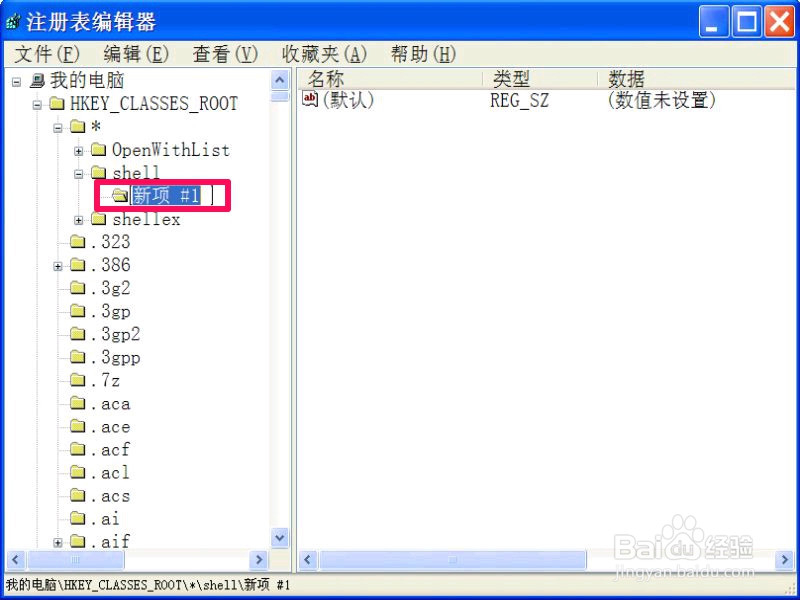
3、 改名之后,再在“用记事本打开”上右键,然后同上面方法一样,选择右键菜单中的新建->项,这回改名嘛command。
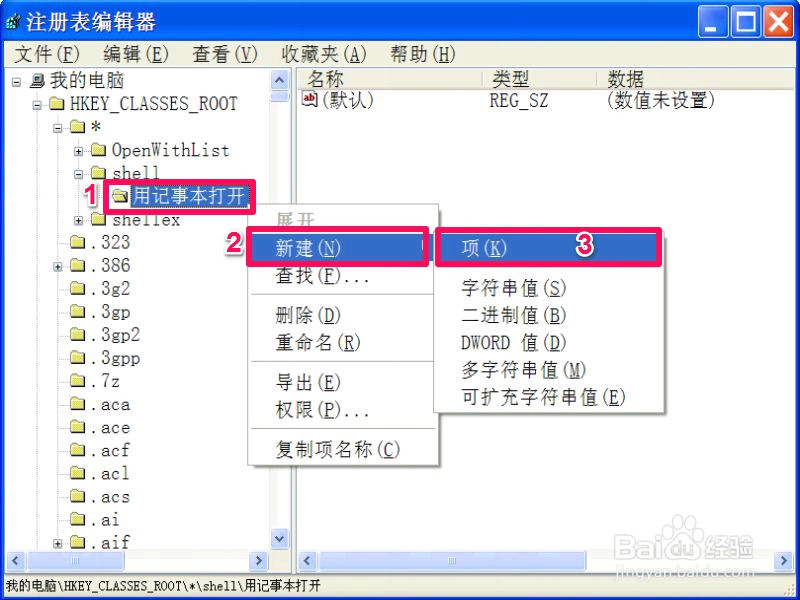
4、 然后选定command这项,来到右侧窗口,有一个默认项,选择它,双击此项。
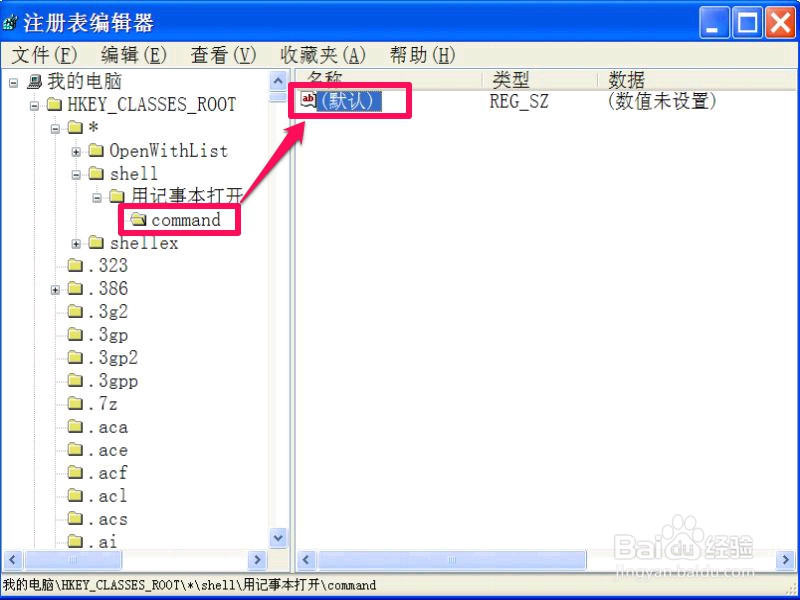
5、 会打开一个编辑字符串窗口,在数据数值下,是一个空值,然后将notepad.exe "%1"这个值输入进去,确定,添加注册表值就完成了。

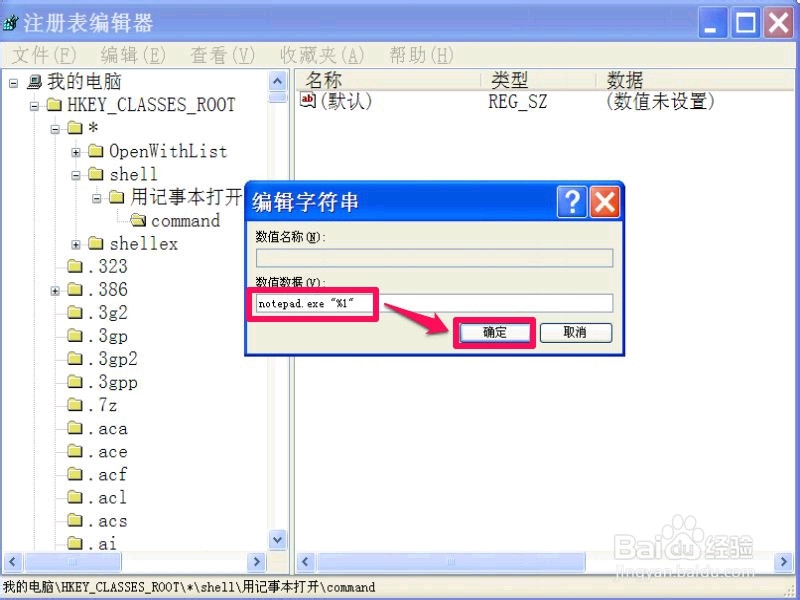
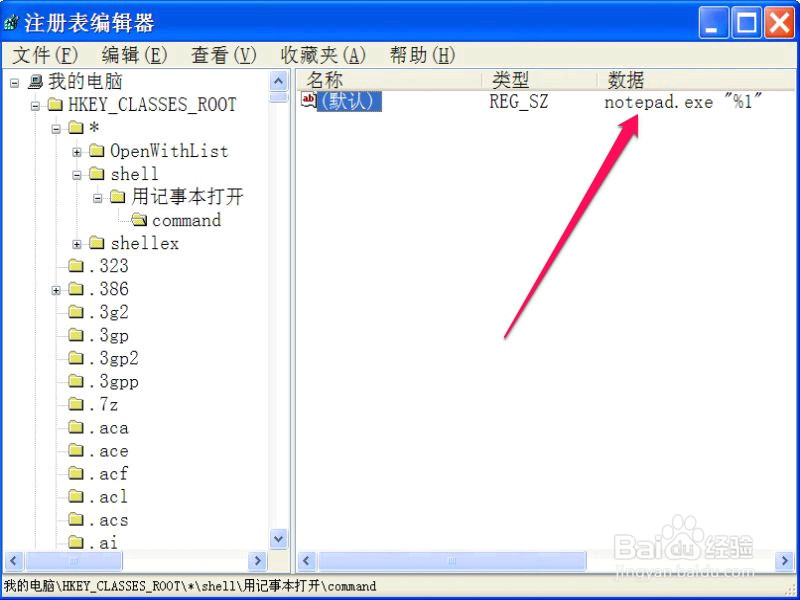
6、 然后随便找一个文件,右键,就能看到右键菜单中有“用记事本打开”这一项了。
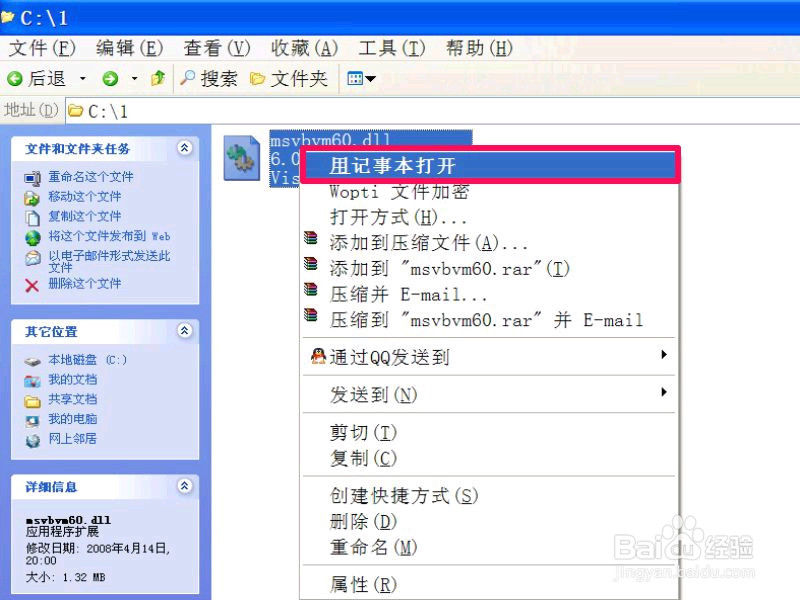
1、 用第三方软件也可以在右键中添加“用记事本打开”菜单项,这个方法比注册表添加要安全得多,也比较方便。
操作方法,先打开忧化大师,然在左侧打开“系统忧化”下的“系统个性设置”这一项,然后到右侧窗口,选择“右键设置”下的“更多设置”。
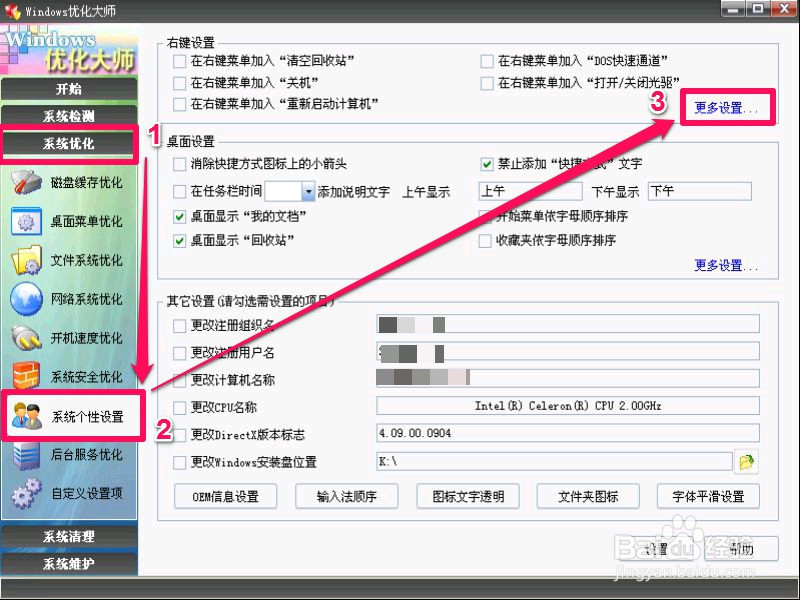
2、 打开一个右键菜单设置窗口,光标右移,选择“自定义右键”这一项。
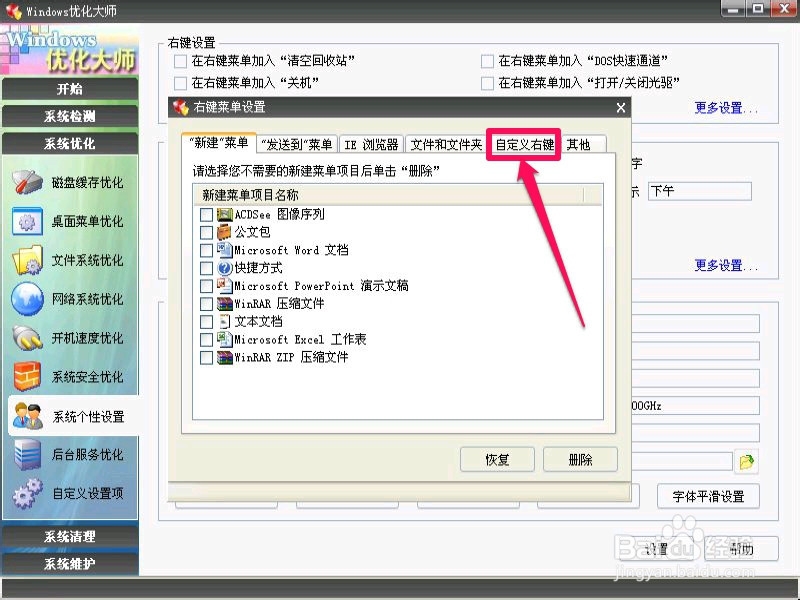
3、 在自定义右键界面中,先在“右键名称”的编辑框中填入右键菜单名称,如“用记事本打开”,然后在“右键执行命令”的编辑框中填入notepad.exe "%1",完成后,按“增加”按钮即可将这项添加到右键菜单中。
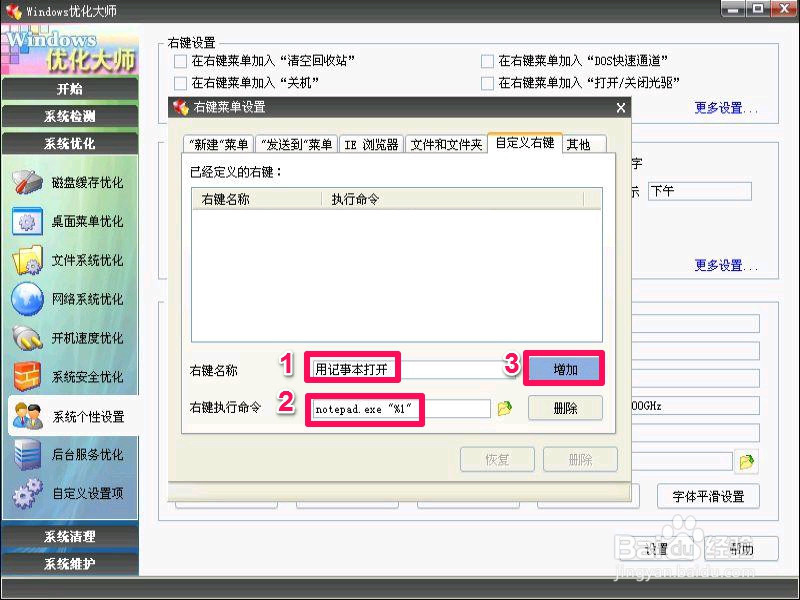
4、 如果要删除,也很容易,选择已经定义的右键编辑框中的项目,按下面的“删除”,就能删除此项右键菜单了。
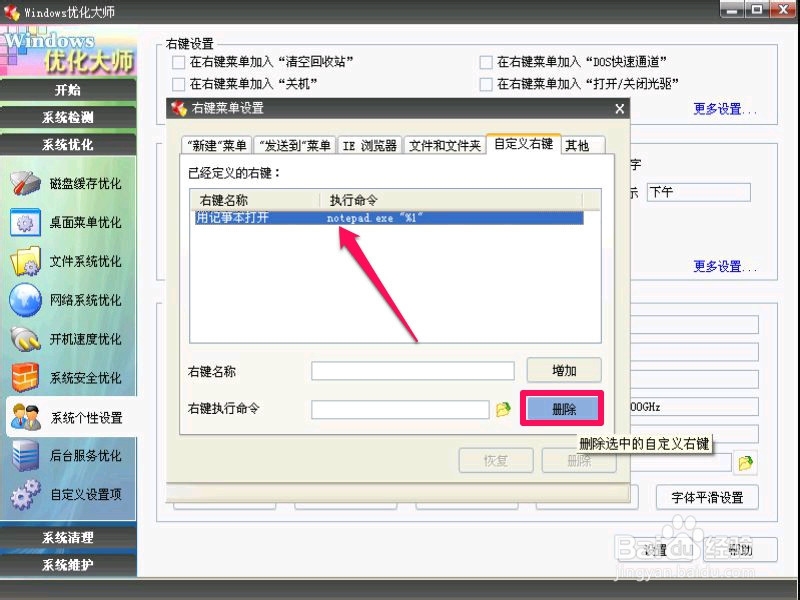
5、 还有一种添加方法,先在右键名称中填入“用记事本打开”,这个名称可以自已随便起,然后选择右键执行命令右侧的文件夹图标,点击打开。
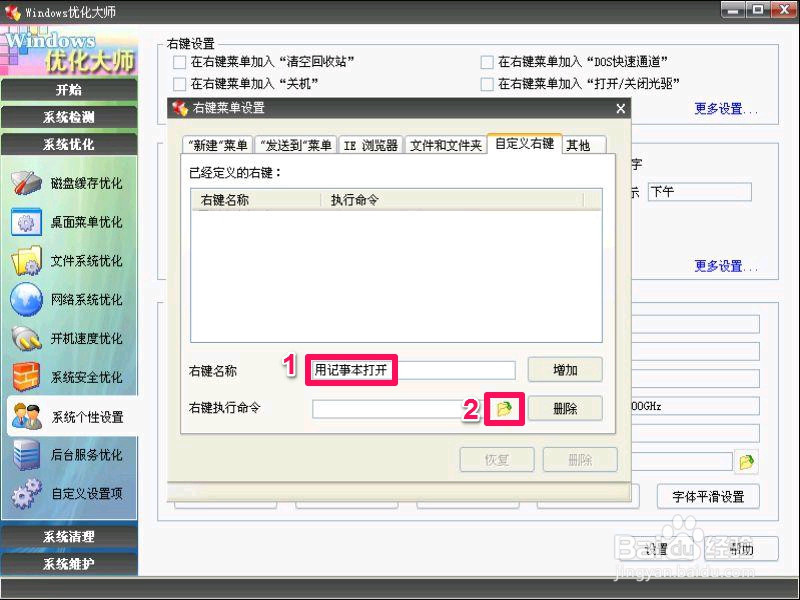
6、 会打开一个选择执行程序窗口,依次打开C:\WINDOWS\system32此路径,找到notepad.exe这一个执行文件,按“打开”加载。
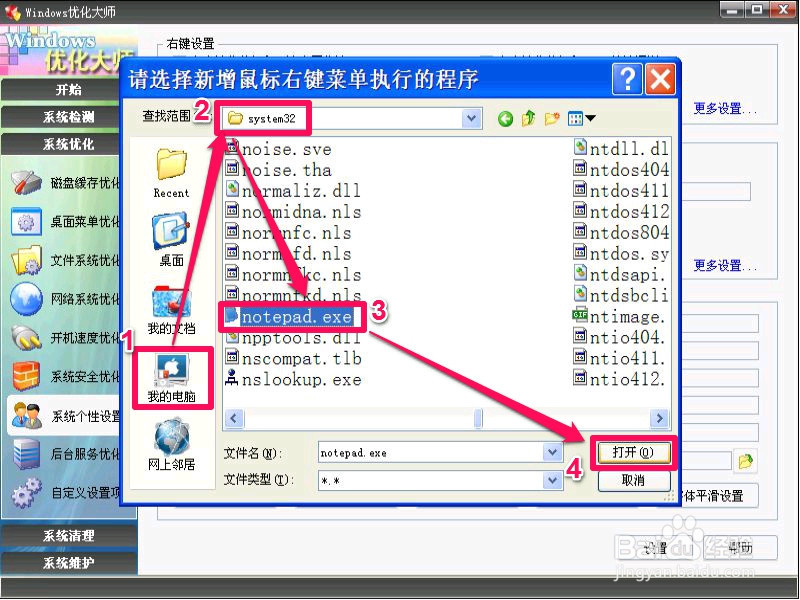
7、 返回到上去层窗口后,就能看到执行命令路径已经添加,这时按“增加”按钮即完成,其效果与上面的notepad.exe "%1"是一样的,只是方法不同而已。